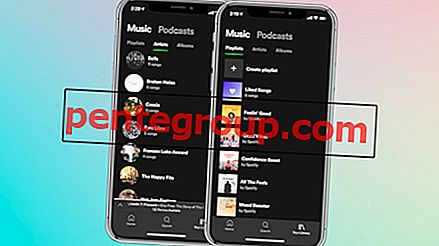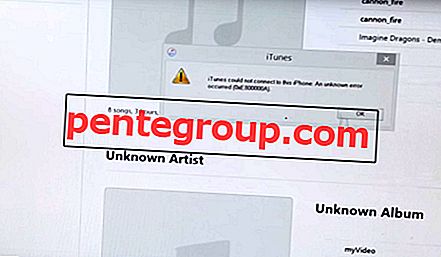Som forventet har Sonos lagt til AirPlay 2-støtte til sine siste høyttalere. Det betyr at du nå kan strømme Apple Music trådløst fra iOS-enheten din til kompatible Sonos-høyttalere. For å komme i gang, må du først sette opp AirPlay 2 på støttede høyttalere.
For øyeblikket fungerer bare Sonos One, Play 5, Playbase og den nye Sonos Beam med Apples trådløse strømmetjeneste. En viktig ting som er verdt å nevne foran er at hvis du har en støttet enhet, kan du gruppere den med den ikke-støttede enheten for å dra full nytte av funksjonen for trådløs streaming for å streame musikk til flere enheter.
Slik oppdaterer du AirPlay 2 på Sonos-høyttalere
Trinn 1. Start Sonos-appen på iOS-enheten din.
Steg 2. Nå, trykk på More nederst til høyre og velg Oppdater. Deretter blir du henvist til App Store for å oppdatere appen.
Trinn 3. Neste gang, start Sonos-appen på nytt. Den vil se etter oppdateringer.
Trinn 4. Deretter trykker du på Oppdater.
Når det er gjort vellykket, vises "Bruk AirPlay med Sonos" i Sonos-appen. Det gir deg det grønne signalet om at du er klar til å gå!
Slik bruker du Sonos-høyttaler via AirPlay 2
Trinn 1. Start din favorittmusikk-app. Jeg skal bruke Apple Music-appen. Deretter kan du spille ditt favorittspor.
Steg 2. Når sangen spilles, trykk på lydkildesymbolet.
Trinn 3. Deretter vises Sonos-høyttaler (r) i kildelisten. Velg det, så er du ferdig!
Vil du ha mer kontroll over musikken din? Vel, du kan legge høyttaleren til Hjem-appen for å be Siri spille musikk på Sonos-enheten.
Slik aktiverer du HomeKit og Siri Control på Sonos-høyttalere
Trinn 1. Start Hjem-appen og trykk på + -ikonet fra øverste høyre hjørne.
Steg 2. Nå trykker du på Legg til tilbehør og velger Ikke har en kode eller kan ikke skanne.
Trinn 3. Deretter må du velge Sonos-høyttaler.
Trinn 4. Neste opp, gi det et kult navn som "Rock On" og tilordne det et rom.
Når du har lagt til Sonos-enheten, kan du få mest mulig ut av den personlige høyttaleren til å streame musikk med letthet.
Det er alt du trenger!
Ta deg?
Det er på tide å spille alle favorittlåtene dine og nyte musikk til fulle. Ja, hvis du finner noe utenfor boksen, hold oss orientert om det.
Det kan være lurt å henvise disse innleggene også:
- Over 100 Siri-kommandoer for HomePod
- Hvordan sette opp HomePod
- Apple Music Tips for folk som elsker å belte seg ut
- Hvordan endre Apple Music-konto på HomePod
Liker du dette innlegget? Sørg for å laste ned appen vår, og hold deg innstilt på oss via Facebook, Twitter og Google Plus for aldri å gå glipp av de siste historiene våre.